Oszczędź czas
Twój czas jest ważny. Dzięki komputerom PC i Microsoft 365 z systemem Windows 10 korzystanie z funkcji, takich jak Windows Hello, oś czasu, schowek chmurowy, wyszukiwanie i analiza ułatwią Oszczędzanie czasu w celu zwiększenia wydajności.
Dowiedz się, jak wykorzystujesz czas, dzięki usłudze MyAnalytics
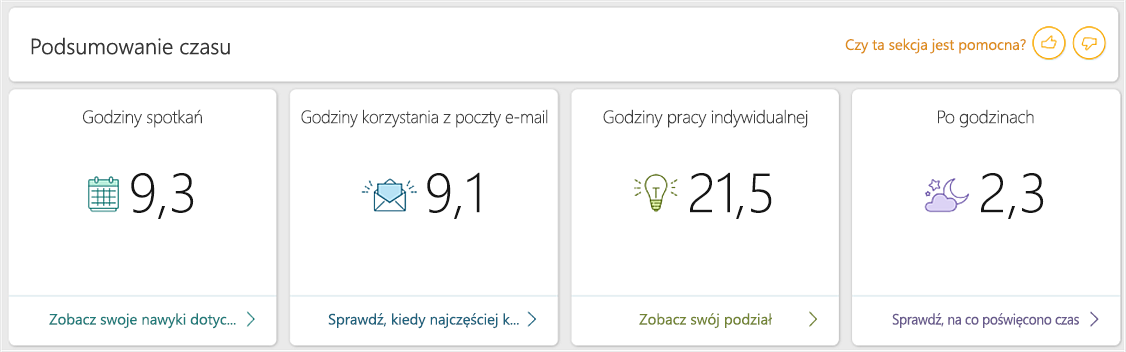
Aby otworzyć pulpit nawigacyjny usługi MyAnalytics:
-
W programie Outlook otwórz wiadomość e-mail.
-
Wybierz pozycję MyAnalytics.
-
Wybierz wykres słupkowy, aby otworzyć podsumowanie swojego czasu.
Chcesz wiedzieć więcej?
Osobisty pulpit nawigacyjny usługi MyAnalytics
Zaloguj się za pomocą Twojej twarzy

Jeśli Twój komputer obsługuje funkcję Windows Hello:
-
Wybierz pozycję Start > Ustawienia.
-
Wybierz pozycję Konta > Opcje logowania.
-
Wybierz pozycję Konfiguruj w obszarze Rozpoznawanie twarzy.
Chcesz wiedzieć więcej?
Wznów swoją pracę

-
Wybierz Widok zadań lub naciśnij klawisze Windows + Tab.
-
Wybierz poprzednie działanie.
Możesz też użyć funkcji wyszukiwania, aby znaleźć to, czego potrzebujesz.
-
Przejdź do pozycji Ustawienia > Prywatność > Historia aktywności, aby włączyć synchronizowanie osi czasu między urządzeniami.
Chcesz wiedzieć więcej?
Zsynchronizuj schowek

-
Wyszukaj ustawienia schowka.
-
Włącz funkcje Historia schowka i Synchronizuj na urządzeniach.
-
Skopiuj dowolny tekst.
-
Przenieś się na inne urządzenie i naciśnij klawisze Windows + V.
-
Wybierz tekst, który chcesz wkleić.
Chcesz wiedzieć więcej?
Znajdź swoją zawartość w systemie Windows
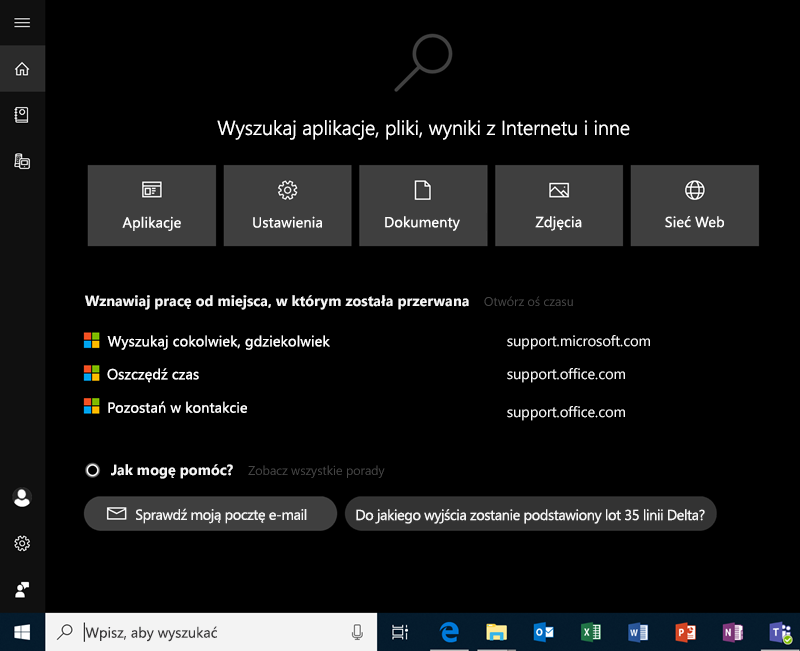
-
Wybierz menu Start.
-
Rozpocznij wpisywanie tekstu.
Wyszukiwanie w systemie Windows 10 pozwala szybko znajdować aplikacje, pliki i ustawienia. Możesz nawet przeszukać Internet, jeśli nie możesz znaleźć tego, czego szukasz.
Chcesz wiedzieć więcej?
Podpisz i wyślij umowy

Jeśli urządzenie obsługuje dotyk lub pióro:
-
Otwórz plik, który chcesz podpisać, na przykład plik PDF.
-
Znajdź opcję Rysuj lub Dodaj notatki — w zależności od tego, w jakiej aplikacji otworzył się plik. Jeśli używasz urządzenia Surface, spróbuj pisać na ekranie za pomocą pióra.
-
Zapisz zmiany i wyślij dokument pocztą e-mail lub udostępnij go w usłudze OneDrive.
Chcesz wiedzieć więcej?
Kup pióro Surface w sklepie Microsoft Store
Dowiedz się, jak rysować i pisać przy użyciu funkcji pisma odręcznego w pakiecie Office










